老毛桃u盘启动盘制作教程
- 分类:win8 发布时间: 2016年11月04日 04:00:11
u盘安装系统很多人都会使用了,比以前的安装方式方便多了,但是很多小白对于u盘安装系统还不会,而且在安装过程中出现了无法支持u盘启动进行重装系统,对于这样的问题,就需要用到老毛桃u盘启动盘制作教,老毛桃u盘启动盘制作教程能让小白解决问题,那就让小编告诉小白老毛桃u盘启动盘制作教程。
老毛桃u盘启动盘制作教程:
1.首先我们将老毛桃u盘启动制作工具打开,在打开的窗口中点击“iso制作”,接着点击“自定义”选择iso制作的“保存路径”,然后再点击“一键制作”即可;如下图所示:
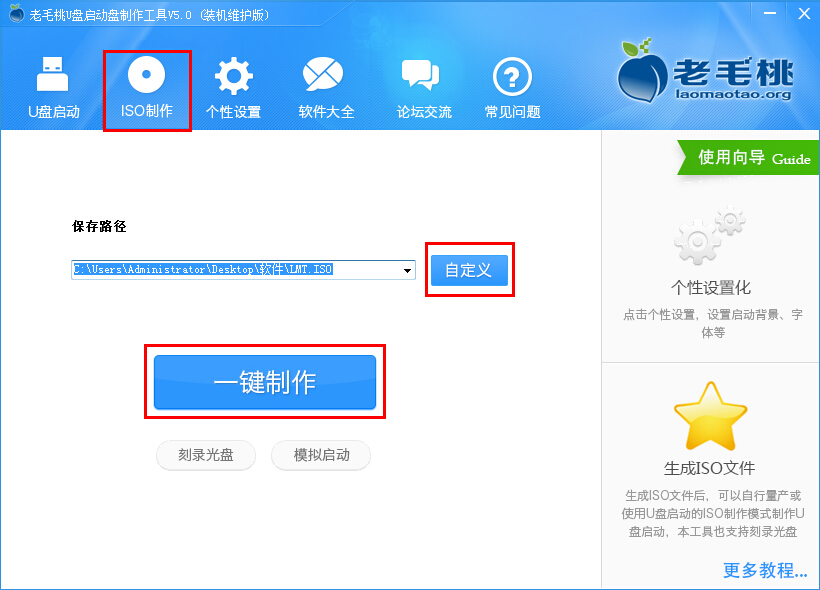
2.点击“一键制作”后会弹出信息提示窗口,确认无误后点击“确定”按钮即可;如下图所示:
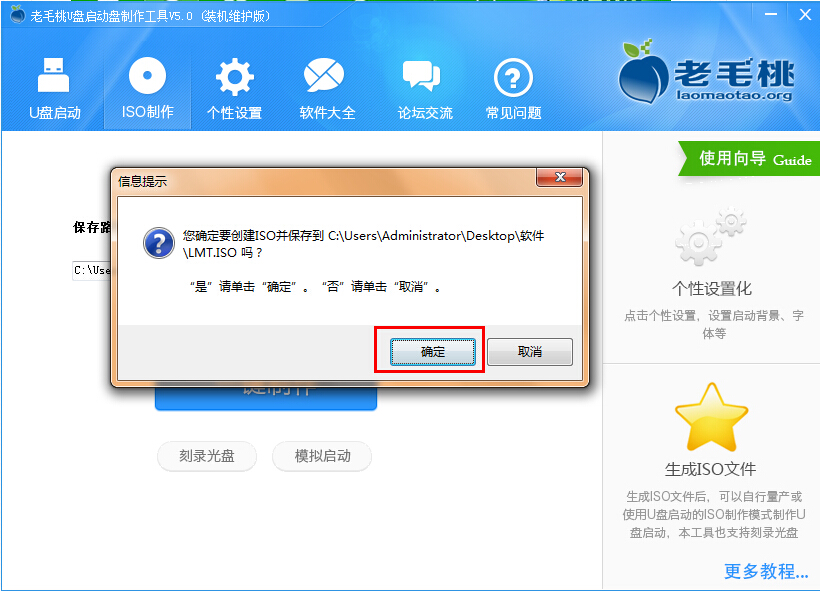
3.接下来我们只要耐心等待软件自动制作iso完成即可;如下图所示:
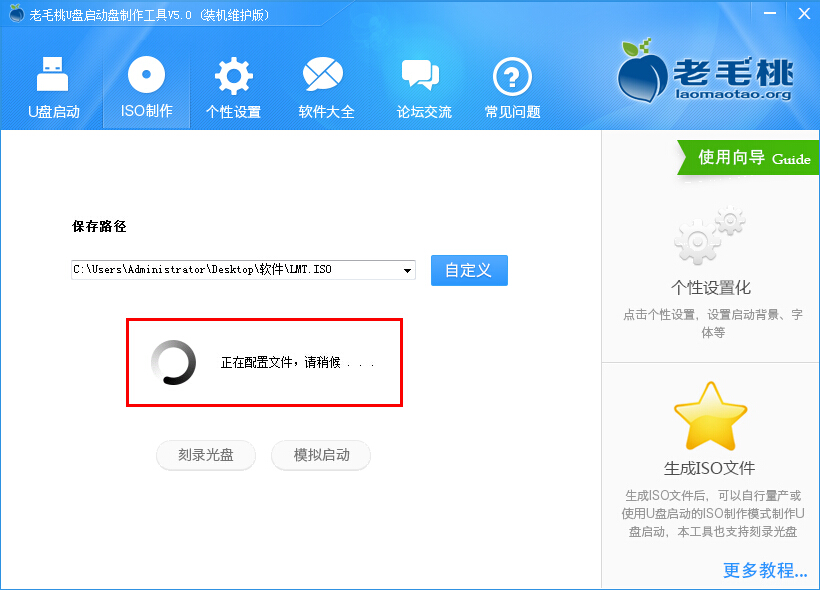
4.当制作完成后会弹出信息提示,我们点击“是(Y)”按钮即可;如下图所示:
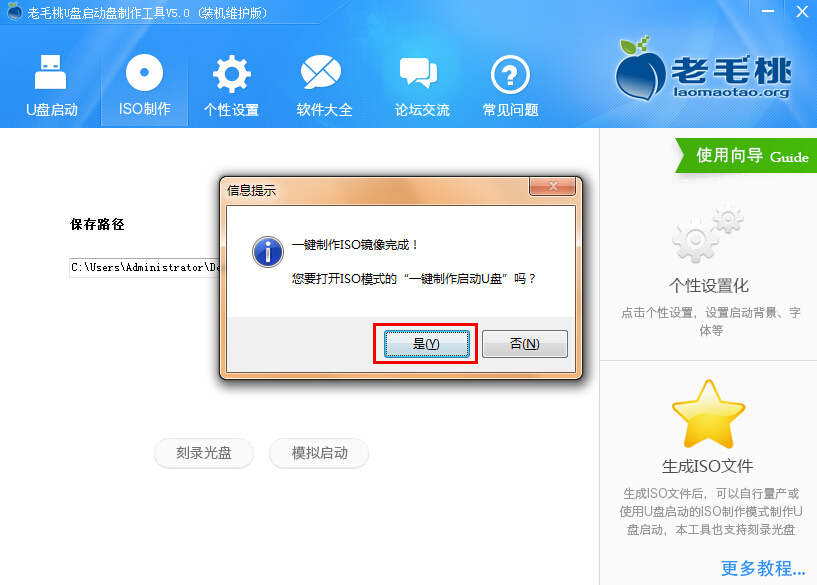
5.接着点击后会自动返回u盘启动菜单,我们将u盘插入到电脑的当中,点击“一键制作”进行进入制作u盘启动盘的窗口界面,如下图所示:
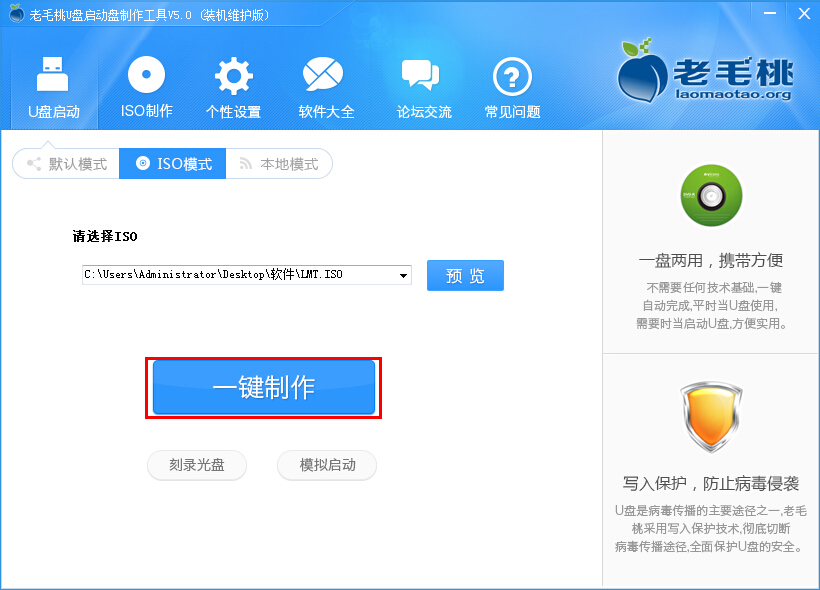
6.在弹出的写入硬盘映像窗口中,我们找到“隐藏启动分区”的选项,使用鼠标将其选择为“高端隐藏”,然后按下“写入”按钮即可;如下图所示:
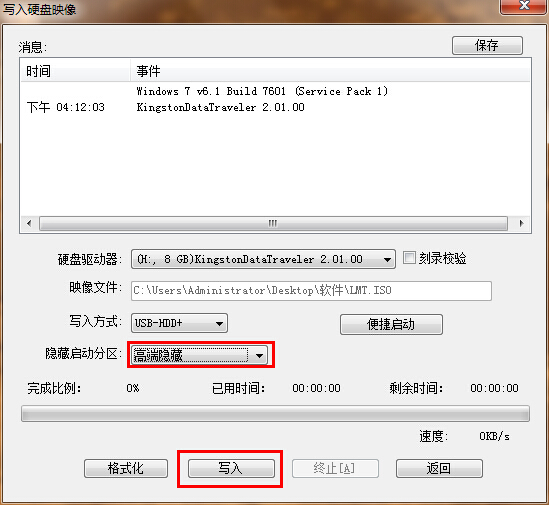
7.接着软件会提示警告窗口,我们确认u盘文件备份过后点击“是(Y)”按钮即可开始制作;如下图所示:

8.制作过程需要几分钟时间,我们只要耐心等待操作完成即可,切勿在写入过程中进行其它操作;如下图所示:
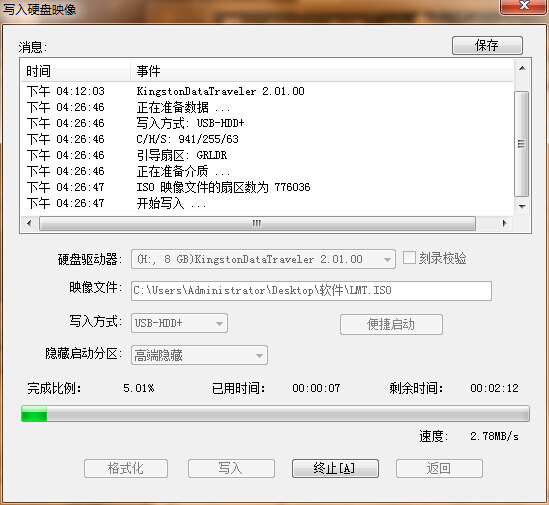
9.当制作完成后会弹出“信息提示”,点击“是(Y)”按钮即可进行模拟启动;如下图所示:
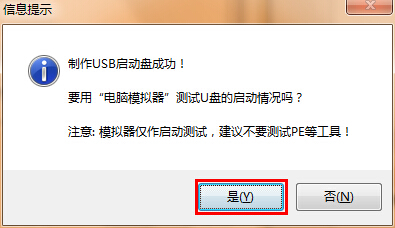
10.打开模拟启动后看到以下画面说明制作成功,按下键盘上的ctrl+alt组合键释放出鼠标,关闭此窗口即可,模拟启动仅供测试所用请勿进行其它的操作,避免出现其它的问题。

以上就是老毛桃u盘启动制作教,在老毛桃u盘启动教程安装系统过程遇到不懂得问题可以随时向小编提出来,小编会第一时间给你最准确的回答,老毛桃U盘启动盘制作工具是现在最流行的U盘装系统和维护电脑的专用工具,一是制作简单,几乎100%支持所有U盘一键制作为启动盘,不必顾虑以前量产U盘考虑专用工具的问题。二是制作后工具功能强大,支持GHO、ISO系统文件,支持原版系统安装。三是兼容性强,支持最新型主板与笔记本,多个PE版本供选择,基本杜绝蓝屏现像。希望能帮到大家。
猜您喜欢
- u盘专杀工具教程2016/11/02
- CAD命令,详细教您CAD命令栏不见了怎么..2018/07/17
- 为什么ipad显示不在充电,详细教您为什..2018/08/09
- windows32与64位的区别2017/03/24
- 受限制或无连接,详细教您本地连接受限..2018/08/20
- 麦克风有电流声怎么办2019/12/21
相关推荐
- 微信在电脑上可以用账号密码登录吗.. 2019-12-27
- win8 32位系统,详细教您win8 32位系统.. 2018-04-28
- 怎么清理电脑内存,详细教您怎么给电脑.. 2018-05-19
- 笔记本防盗锁,详细教您笔记本防盗锁怎.. 2018-03-15
- 如何恢复硬盘数据,详细教您硬盘数据如.. 2018-08-02
- 详解win8怎么升级win10系统 2019-03-11




 粤公网安备 44130202001059号
粤公网安备 44130202001059号